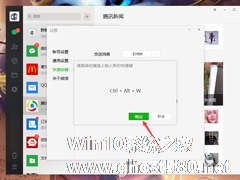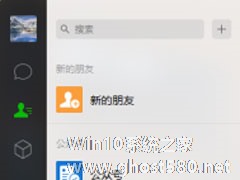-
电脑微信截图快捷键是什么?修改电脑微信截图快捷键的方法
- 时间:2024-05-07 22:47:44
大家好,今天Win10系统之家小编给大家分享「电脑微信截图快捷键是什么?修改电脑微信截图快捷键的方法」的知识,如果能碰巧解决你现在面临的问题,记得收藏本站或分享给你的好友们哟~,现在开始吧!
很多时候我们都会使用微信来进行聊天,而在使用电脑微信的过程中也难免会需要进行一些屏幕截图,而有不少小伙伴还不清楚电脑微信的截图快捷键是什么,那么下面就由小编来为大家介绍一下吧,并附带修改的方法,有需要的小伙伴可不要错过。
电脑微信截图快捷键是什么?
电脑微信截图快捷键默认是alt+a。
修改电脑微信截图快捷键的方法
电脑微信截图快捷键默认是alt+a。电脑登录微信之后,点击左下角三横符号。再点击“设置”。

点击“快捷键”选项。

在这里能看到默认的截取屏幕的快捷键是Alt+A。点击截取屏幕的快捷键输入框。

直接在键盘上输入新的快捷键,就能看到快捷键发生了变化,点击确定即可。

以上就是系统之家小编为你带来的关于“电脑微信截图快捷键是什么?修改电脑微信截图快捷键的方法”的全部内容了,希望可以解决你的问题,感谢您的阅读,更多精彩内容请关注系统之家官网。
以上就是关于「电脑微信截图快捷键是什么?修改电脑微信截图快捷键的方法」的全部内容,本文讲解到这里啦,希望对大家有所帮助。如果你还想了解更多这方面的信息,记得收藏关注本站~
Win10系统之家文★章,转载请联系本站网管!
相关文章
-
 很多时候我们都会使用微信来进行聊天,而在使用电脑微信的过程中也难免会需要进行一些屏幕截图,而有不少小伙伴还不清楚电脑微信的截图快捷键是什么,那么下面就由小编来为大家介绍一下吧,并附带修改的方法,有需要的小...
很多时候我们都会使用微信来进行聊天,而在使用电脑微信的过程中也难免会需要进行一些屏幕截图,而有不少小伙伴还不清楚电脑微信的截图快捷键是什么,那么下面就由小编来为大家介绍一下吧,并附带修改的方法,有需要的小... -

怎么修改电脑版微信截屏快捷键?微信电脑版截屏快捷键修改方法分享
当需要在电脑上截屏的时候,许多人都会选择使用QQ上的截屏快捷键。不过,现在又有了一个新选择,那就是微信电脑版中的截屏功能!下面小编就来分享一下微信电脑版截屏快捷键的修改设置方法,小伙伴们可不要错过了。
方法步骤
首先,打开微信电脑版,登录账号;
然后,点击左下角的菜单图标,并选择“设置”;
接着,在设置页面中选取“快捷按键”</ -
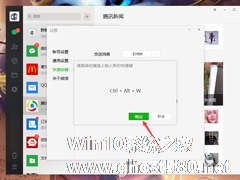
除了手机、平板外,微信电脑版客户端也是许多企业员工登录这款软件的主要方式之一。值得一提的是,用户在微信电脑版客户端上还可以自行设置快捷键!那么,该怎么操作呢?下面是小编今天分享的微信电脑版快捷键设置教程,小伙伴们可不要错过了。
方法步骤
打开微信电脑版客户端,进入设置界面;
在左侧边栏找到“快捷键设置”,并将之打开;
如图所示,目前可以... -
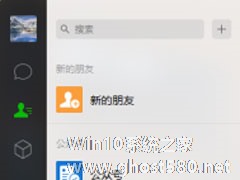
在之前的教程中,小编已经有跟大家介绍了手机微信合并转发聊天记录的方法,想必大家也都已经学会了,今天小编要继续为大家介绍的是微信电脑版合并转发聊天记录的方法,其实,无论是手机微信还是电脑版微信,对于合并转发聊天记录的操作过程基本上可以说大同小异,具体的我们就一起往下看看吧!
方法/步骤
1、先在电脑上登陆微信;
2、登陆之后,找到要转发聊天记录的好友...